Terbaru
- Get link
- X
- Other Apps
Kali ini saya akan memberikan tutorial menggambar Zombie di Coreldraw. sama seperti sebelumnya pertama saya akan menggambar dulu sketsa zombie yang kemudian di scan dan di lanjutkan dengan proses trace di Coreldraw. berikut adalah hasil akhirnya.


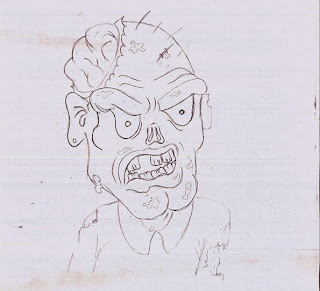
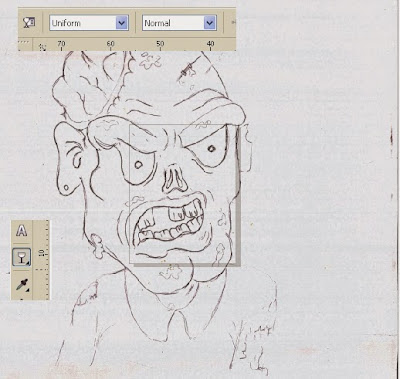
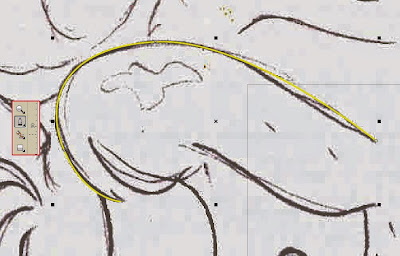


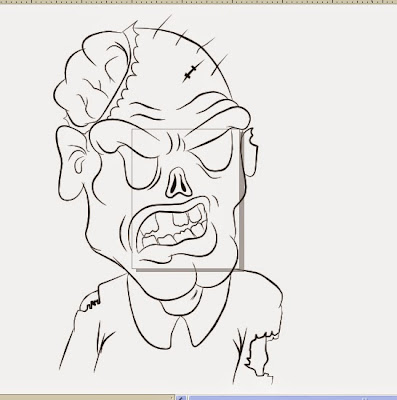




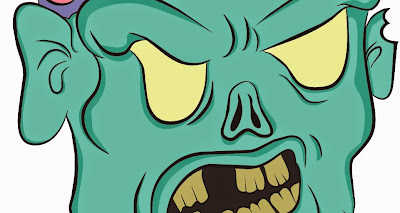
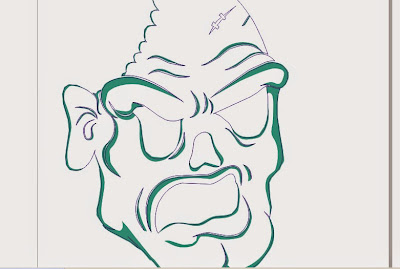
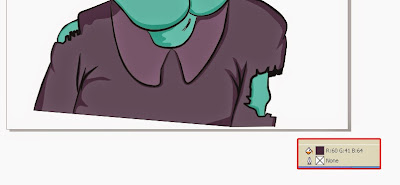




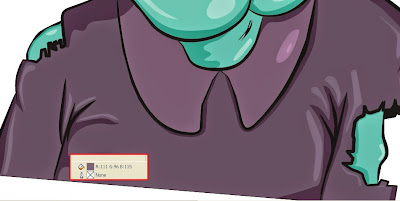

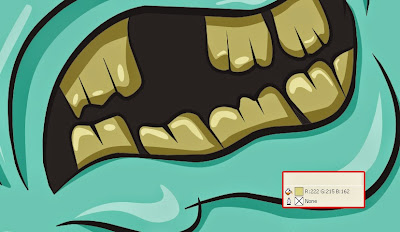
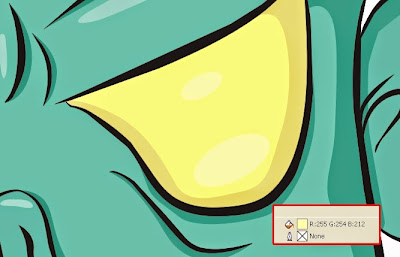
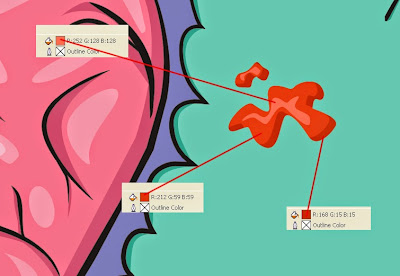
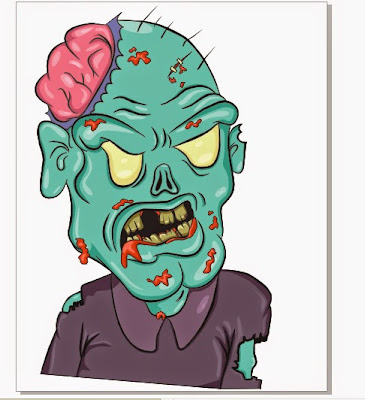
Dibawah ini adalah sketsa yang saya gambar, maaf hasilnya belum bagus, maklum masih belajar untuk menggambar.


Setelah saya scan, seperti inilah hasil sketsa yang kita dapatkan.
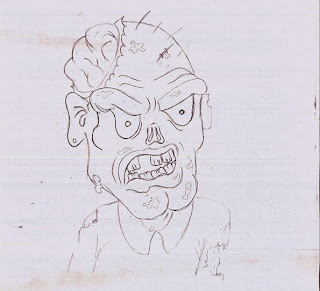
Langsung saja, mari ikuti langkah berikut ini.
Langkah 1
Open foto sketsa kita ke CorelDraw, kemudian aktifkan tool Transparency, untuk membuat transparant pada sketsa tersebut, lalu klik kanan pilih Lock Object untuk mengunci obejct agar memudahkan kita dalam trace sketsa ini.
Langkah 1
Open foto sketsa kita ke CorelDraw, kemudian aktifkan tool Transparency, untuk membuat transparant pada sketsa tersebut, lalu klik kanan pilih Lock Object untuk mengunci obejct agar memudahkan kita dalam trace sketsa ini.
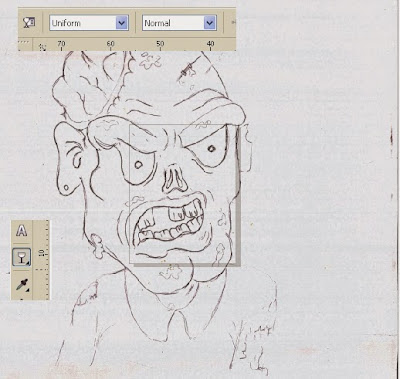
buat garis mengikuti pola sketsa zombie ini, bisa menggunakan Pen tool atau Bezier, tergantung cara mana yang biasa kita gunakan untuk mentrace gambar.
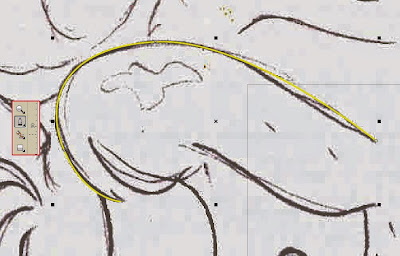
untuk membuat garis hitam sketsa, kita gunakan fungsi Artistic media, dengan komposisi seperti berikut ini.

Lakukan langkah yang sama pada pola sketsa zombie yang kita trace tersebut, agar kelihatan bentuk dan warna garis, kita beri warna biru, atau warna lainnya.

Setelah semua pola garis kita tracing dan diberi artistic media maka kita akan mendapatkan hasil line seperti berikut ini.
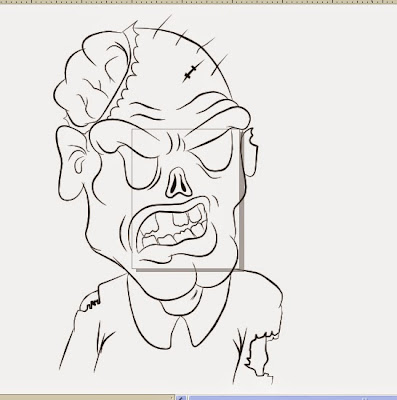
Langkah 2
Pada langkah ini kita mulai memberi warna pada gambar kita. karena tadi kita hanya menggunakan garis-garis bukan shape, maka kita mewarnai gambar kita dengan menggunakan Smart Fill Tool. sebagai catatan tool ini akan mewarnai setiap ruang yang akan dibatasi oleh garis yang kita buat. jadi jika warna keluar dari garis, itu pertanda bahwa garis yang kita buat belum terhubung dengan garis lainnya. seperti gambar berikut ini.
Pada langkah ini kita mulai memberi warna pada gambar kita. karena tadi kita hanya menggunakan garis-garis bukan shape, maka kita mewarnai gambar kita dengan menggunakan Smart Fill Tool. sebagai catatan tool ini akan mewarnai setiap ruang yang akan dibatasi oleh garis yang kita buat. jadi jika warna keluar dari garis, itu pertanda bahwa garis yang kita buat belum terhubung dengan garis lainnya. seperti gambar berikut ini.

Khusus untuk mewarnai baju, seperti yang saya jelaskan diatas, kita harus membuat ruang tertutup untuk menggunakan smart fill, maka kita mengakali nya dengan menambah sebuah shape yang fungsi nya hanya sebagai pembatas warna. seperti gambar dibawah, shape yang menjadi shape pembantu adalah yang berwarna kuning.

Untuk pewarnaan silahkan ikuti komposisi warna yang ada di gambar bawah.

Langkah 3
Selanjutnya setelah warna zombi selesai, maka kita perlu membuat warna bayangan dan warna pencahayaan nya. buat shape menggunakan pen tool dan beri warna yang sedikit gelap dari warna asli kulit zombie, sehingga memberi kesan bayangannya.
Selanjutnya setelah warna zombi selesai, maka kita perlu membuat warna bayangan dan warna pencahayaan nya. buat shape menggunakan pen tool dan beri warna yang sedikit gelap dari warna asli kulit zombie, sehingga memberi kesan bayangannya.

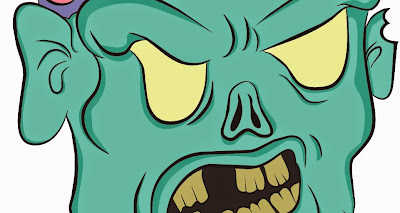
Dan untuk mempermudah pekerjaan, kita bisa menggunakan fungsi powerclip, agar bayangan tidak berantakan.
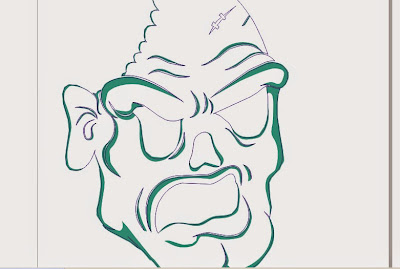
Begitu juga bayangan untuk bajunya, kita buat seperti berikut ini.
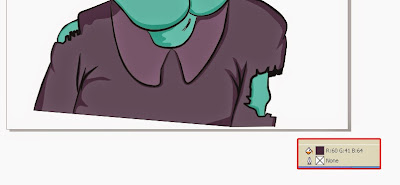
Bayangan untuk bagian gigi

Bayangan untuk bagian otak zombie.

Dan bayangan untuk bagian mata.

Langkah 4
Jika bayangan telah selesai kita buat, maka selanjutnya yang perlu kita lakukan adalah memberi pencahayaan terhadap zombie kita ini. sama seperti kita membuat bayangan kita perlu membuat shape dan berri warna yang lebih cerah dari warna asli.
pencahayaan untuk bagian kulit.
Jika bayangan telah selesai kita buat, maka selanjutnya yang perlu kita lakukan adalah memberi pencahayaan terhadap zombie kita ini. sama seperti kita membuat bayangan kita perlu membuat shape dan berri warna yang lebih cerah dari warna asli.
pencahayaan untuk bagian kulit.

Pencahayaan untuk bagian baju
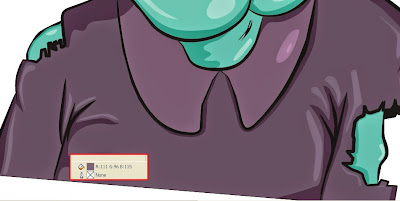
Serta pencahayaan untuk bagian Otak.

Dan tentunya juga tidak lupa untuk bagian gigi zombie tersebut.
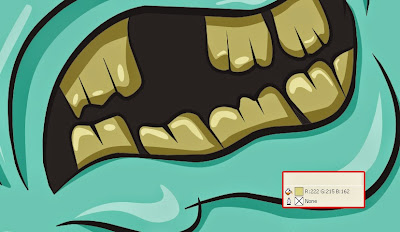
Bagian mata zombie.
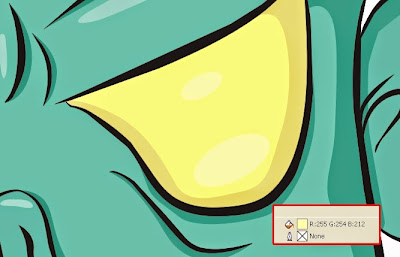
Langkah 5
Pada langkah ini kita kembali lihat sketsa, di sketsa kita ada membuat bercak darah pada tubuh zombie, nah untuk membuat bercak darah. kita aktifkan pen tool dan mulai berkreasi membuat bercak darah tersebut, untuk warna lihat komposisinya digambar berikut.
Pada langkah ini kita kembali lihat sketsa, di sketsa kita ada membuat bercak darah pada tubuh zombie, nah untuk membuat bercak darah. kita aktifkan pen tool dan mulai berkreasi membuat bercak darah tersebut, untuk warna lihat komposisinya digambar berikut.
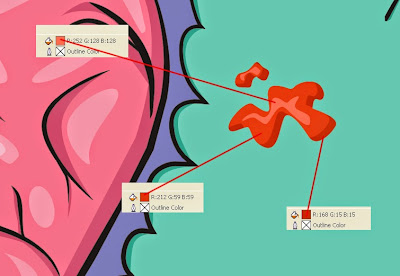
Setelah semua selesai, maka inilah penampakan dari zombie yang kita buat.
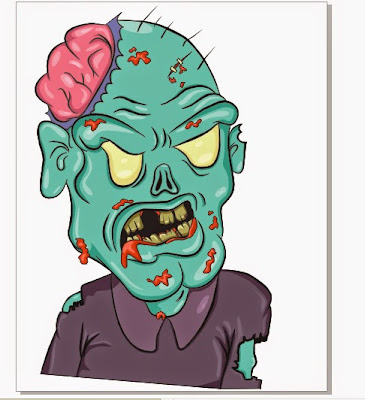
Cukup ditambahkan background dan bayangan dari si zombie. maka kita akan mendapatkan hasil akhir seperti berikut ini.
Demikianlah tutorial kita pada kesempatan kali ini. semoga apa yang saya berikan dapat dengan mudah dipahami oleh pembaca sekalian. Terima kasih dan selamat berkarya.
Comments


As reported by Stanford Medical, It is indeed the one and ONLY reason women in this country get to live 10 years more and weigh an average of 19 kilos less than us.
ReplyDelete(By the way, it is not about genetics or some secret diet and really, EVERYTHING to do with "how" they are eating.)
P.S, I said "HOW", not "WHAT"...
CLICK this link to find out if this brief test can help you release your true weight loss potential